Recientemente, mi Spotify se detiene a los 10 segundos cuando estoy escuchando canciones preferidas. ¿Por qué se corta Spotify a los 10 segundos? ¿Hay soluciones útiles para este problema de Spotify?
— usuario desde la comunidad de Spotify
Con el fuerte aumento de usuarios de Spotify en todo el mundo, emergen muchos problemas de uso entre sus usuarios. Unos se deben al caído de la aplicación y otros son provocados por diversas razones. Después de recopilar los problemas comunes en el uso de Spotify, descubrimos que muchos usuarios se han encontrado con el problema de que Spotify solo reproduce 10 segundos cuando escuchan alguna playlist. Por lo tanto, hoy queremos discutir con usted juntos las razones y soluciones para el problema de que Spotify se para solo cuando escucha. Si está sufriendo la misma situación, no pierda este artículo.
Parte 1. Por Qué Se Para Spotify a los 10 Segundos
Obviamente, suscribirse a un plan de Spotify puede arreglar muchos errores dentro de la aplicación Spotify. Pero, en cuento al error de que Spotify solo reproduce 10 segundos, tanto los suscriptores de Premium como los usuarios de cuenta gratuita, sufrirán este problema con la misma posibilidad. Antes de probar las soluciones factibles, lo primero, tenemos que analizar las principales causas posibles que provocan que Spotify se para a los 10 segundos.
Si no quiere pasar mucho tiempo en probar los métodos factibles para el problema de que Spotify solo reproduce 10 segundos, puede descargar directamente este profesional descargador de música para Spotify: Tunelf Spotibeat Music Converter. Con esta herramienta, puede descargar localmente las canciones deseadas de Spotify y luego escucharlas con cualquier reproductor compatible libremente.
Obtén el producto ahora:
Obtén el producto ahora:
1. La red de internet que ha conectado es débil o inestable
Si es usuario de Spotify Free, sólo puede escuchar música en línea. Lo que significa que cuando su conexión de red es inestable, la reproducción de música no puede ser sin interrupciones en Spotify, por ejemplo: Spotify se para a los 10 segundos.
2. La función Autoplay está desactivada en Spotify
Si ha deshabilitado la función Autoplay en su aplicación Spotify, cuando termine la reproducción de su playlist, se parará automáticamente Spotify.
3. Escuchar Spotify en dos celulares a la vez
El oficial Spotify sólo le permite iniciar sesión en su cuenta en un celular solo. Si hay otro dispositivo (celular) que está utilizando su cuenta de Spotify, la reproducción de Spotify en su dispositivo se para solo.
4. El plan de Spotify Premium caduca/se cancela
En los primero días después de cancelar el plan de Spotify Premium, el uso de la aplicación viene con unos problemas, como Spotify se corta a los 10 segundos cuando reproduce canciones.
5. Escuchar música en Spotify con VPN
Debido a que el oficial Spotify no soporta el servicio de VPN, si escucha música de Spotify con VPN, puede encontrarse con unos problemas de reproducción en Spotify, por ejemplo: Spotify se pausa solo.
6. La versión de Spotify está antigua
Si no actualiza Spotify durante mucho tiempo, la versión antigua de Spotify puede provocar diferentes problemas, incluyendo el error de que Spotify se corta a los 10 segundos.
7. Los archivos de la aplicación Spotify instalada están dañados
A veces, el daño de los archivos de la aplicación Spotify puede afectar la reproducción normal de Spotify, por ejemplo: Spotify se detiene a los 10 segundos.
8. La poca memoria de espacio en su dispositivo
Además del error de la aplicación Spotify, si su dispositivo sólo queda una memoria de almacenamiento muy limitada, el funcionamiento de la aplicación Spotify no podrá funcionar correctamente.
9. El problema de los cachés de la aplicación Spotify
El oficial Spotify recomienda a sus usuarios borrar cachés de la aplicación Spotify periódicamente para asegurar la escucha normal de Spotify. Si ha pasado mucho tiempo en que no borra caché en su aplicación Spotify, puede aparecer que Spotify se para solo.
Parte 2. Cómo Arreglar Que Spotify Se Corta a los 10 Segundos
Después de analizar las razones posibles, es muy sencillo para usted resolver el problema de que Spotify se para a los 10 segundos. Simplemente pruebe los métodos siguientes.
Enfoque 1. Cambiar la conexión de red
Cuando se encuentra con el problema de que Spotify se detiene a los 10 segundos, o las canciones de Spotify se cortan a los 10 segundos, lo primero que puede hacer es apagar la conexión de red y volver a conectar la red para su dispositivo. Si todavía aparece este problema, por favor, cambie a una otra conexión de red más estable para escuchar. Alternativamente, descargar las canciones deseadas de Spotify con cuenta de Premium para escuchar sin internet será un método factible.
Enfoque 2. Cerrar sesión y reiniciar sesión en su cuenta de Spotify
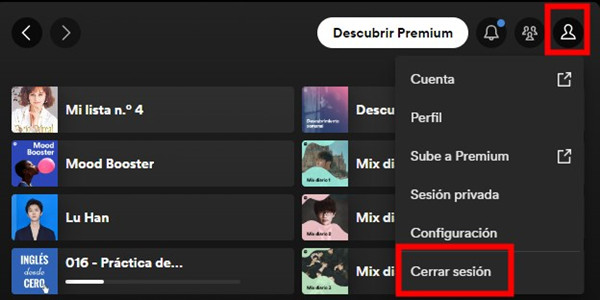
Si acaba de cancelar su plan de suscripción o su plan de pago caduca, le pide iniciar sesión en su cuenta de nuevo para reconectar su cuenta al servidor de Spotify. Diríjase a la parte superior de la pantalla de Spotify, seleccione la imagen de su perfil y toque la opción Cerrar sesión. Espere un poco y reinicie sesión en su cuenta de Spotify.
Enfoque 3. Activar la función Autoplay en Spotify
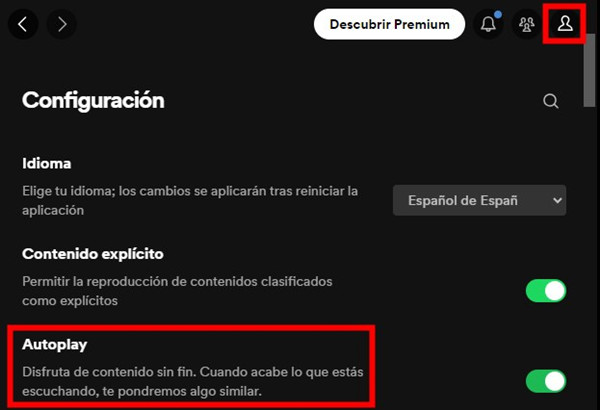
Activar la función Autoplay en Spotify. Esta es una opción disponible para todos los usuarios de Spotify. En la parte superior de la pantalla de Spotify, seleccione la imagen de perfil > Configuración > (Reproducción) > Autoplay.
Enfoque 4. Cerrar sesión de su dispositivo en otros dispositivos
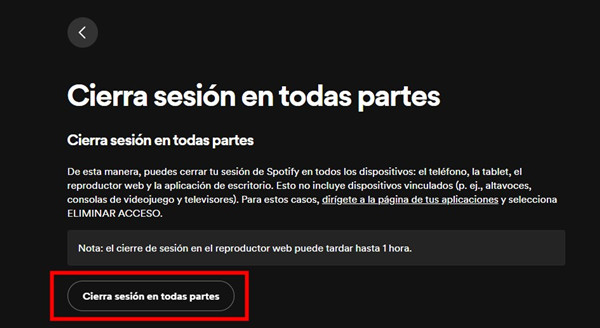
Si sabe quién o qué dispositivo que esté usando su cuenta de Spotify, simplemente cierre sesión de su cuenta en estos dispositivos. Si no lo sabe, puede modificar la contraseña de su cuenta para asegurar que la única iniciación de sesión de su cuenta. Alternativamente, puede ir al sitio web de Spotify cuenta, y en Seguridad y privacidad, seleccione Cierra sesión en todas partes para cerrar sesión de su cuenta en todos los dispositivos.
Enfoque 5. Borrar el caché de Spotify
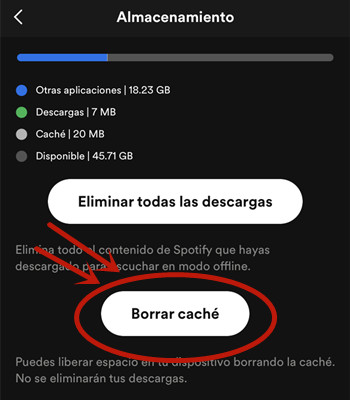
Para cargar las canciones de Spotify, también se requiere un suficuente almacenamiento. Cuando usamos Wi-Fi o datos móviles para cargar canciones, esto producirá unos cachés temporales. Podemos ir a Configuración de la aplicación Spotify y la aplicación Ajustes de su dispositivo para limpiar el caché de la aplicación y librar más espacio en su dispositivo.
Enfoque 6. Apagar el ahorrador de datos para Spotify
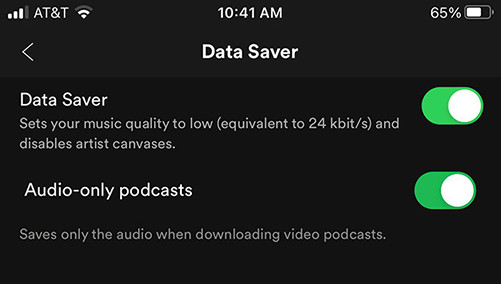
Otra razón, que puede provocar que Spotify solo reproduce 10 segundos o las canciones de Spotify se cortan a los 9 segundos, es el ahorrador de datos limita el uso de datos móviles de sus aplicaciones. Esto puede prohibir las funciones adecuadas de Spotify. Para que Spotify funcione correctamente, pruebe a desactivarlo. Abra la aplicación Spotify y haga clic en el icono Configuraciones, y seleccione Ahorrador de datos para desactivarlo.
Enfoque 7. Desactivar el uso de VPN en su dispositivo
Si está utilizando VPN para escuchar música de Spotify sin nada limitaciones y se encuentra con el problema de que Spotify solo reproduce 10 segundos, puede probar apagar el uso de VPN en su dispositivo.
Enfoque 8. Actualizar la aplicación Spotify a la última versión
Para el problema de que la App Spotify está en versión antigua, sólo necesita actualizar la versión de Spotify a la última. En PC, vaya al sitio web de Spotify para obtener la última versión de Spotify. Para los dispositivos móviles, sólo necesita usar App Store o Google Play Store para actualizar la versión de Spotify.
Enfoque 9. Reinstalar la aplicación Spotify
Si es el daño de la aplicación Spotify que provoca que Spotify se pausa solo, también puede probar la reinstalación de la aplicación Spotify para arreglar el daño de los archivos. Simplemente elimine completamente la App Spotify y luego vaya al sitio web oficial de Spotify/Google Play Store/App Store para reinstalar Spotify.
Parte 3. Solución Definitiva para Escuchar Spotify Libremente y sin Problema
Después de probar los 9 métodos de la segunda sección, pero aún existe el problema de que Spotify se corta a los 10 segundos. Podemos cambiar nuestro pensamiento: solucionarlo a través de pedir ayuda a una herramienta de terceros, en lugar de arreglar la aplicación Spotify. A decir verdad, esta herramienta puede solucionar casi todos los problemas de Spotify.
En cuento a la herramienta de terceros, no podemos ignorar las funciones del descargador de música de Spotify. En el mercado, Tunelf Spotibeat Music Converter siempre se considera como un descargador y convertidor profesional de Spotify. Además de descargar canciones de Spotify, podemos usar Tunelf Spotibeat Music Converter como un buen asistente para resolver el problema de que Spotify se para a los 10 segundos. Tunelf usa una tecnología de descifrado avanzada para eliminar la protección DRM de Spotify. Con el uso de Tunelf, usted puede guardar las etiquetas de ID3 de canciones y al mismo tiempo, disfrutar de una velocidad de conversión de 5x. Después de la conversión, puede obtener canciones de Spotify a formato reproducible.

Características Clave de Tunelf Spotibeat Music Converter
- Descargar fácilmente listas de reproducción, canciones y álbumes de Spotify con cuentas gratuitas
- Convertir Spotify a MP3, WAV, FLAC y otros formatos de audio
- Mantener las pistas de música de Spotify con calidad de audio sin pérdidas y etiquetas ID3
- Eliminar los anuncios y la protección DRM de la música de Spotify a una velocidad 5× más rápida
El uso de Tunelf Spotibeat Music Converter es bastante fácil y aquí, solo le ofrecemos una guía sencilla de uso.
Paso 1 Añadir canciones de Spotify a la interfaz de Tunelf a través de copiar y pegar el enlace de canción/arrastrar y soltar la pista.
Paso 2 Personalizar el formato de audio de salida y los parámetros de audio para las canciones de Spotify.
Paso 3 Empezar a descargar y convertir las canciones de Spotify en MP3, FLAC, AAC, WAV, M4A y M4B, y luego escucharlas libremente.
Una vez que obtenga las canciones de Spotify a formato reproducible en el ordenador, puede usar el reproductor multimedia del ordenador o otros dispositivos compatibles para escucharlas sin problema.
Parte 4. Conclusión
Será un problema molestado si Spotify se detiene a los 10 segundos después de la reproducción. Después de leer este artículo, lógicamente puede resolver este problema con éxito. Pero, si usa Tunelf Spotibeat Music Converter, además de arreglar este error de Spotify, también puede disfrutar mejor de las canciones de Spotify, como pasarlas a otros dispositivo, escucharlas sin conexión y etc.
Obtén el producto ahora:
Obtén el producto ahora:




